هناك أربع طرق لتسجيل نقطة الاتصال (موجه LAN اللاسلكي) للاتصال.
-

- استخدام Wi-Fi (GC-PX100)
- تغيير الإعدادات
-
تسجيل نقاط وصول الكاميرا للاتصال بها (نقاط الوصول)
- إمكانيات Wi-Fi
- بيئة التشغيل
- احتياطات استخدام Wi-Fi
- مراقبة الصور عبر الاتصال المباشر (مراقبة مباشرة)
- مراقبة الصور عبر نقطة اتصال في المنزل (المراقبة الداخلية)
- مراقبة الصور عبر الإنترنت (المراقبة الخارجية)
- إرسال صور ساكنة عبر البريد الإلكتروني عند اكتشاف وجه أو حركة (كشف/البريد)
- تسجيل مقاطع فيديو وإرسالها عبر البريد الإلكتروني (بريد فيديو)
- تسجيل معلومات الموقع
- تغيير الإعدادات
- إعداد كلمة المرور (مراقبة مباشرة/المراقبة الداخلية/المراقبة الخارجية)
- إعداد مالك المجموعة المنفذ (مراقبة مباشرة)
- تغيير منفذ HTTP (مراقبة مباشرة/المراقبة الداخلية/المراقبة الخارجية)
- إعداد تسجيل شاشة النتيجة (مراقبة مباشرة)
- إعداد UPnP لهذه الكاميرا (المراقبة الخارجية)
- الحصول على حساب DNS حيوي (DDNS)
- إعداد DNS حيوي (DDNS) على هذه الكاميرا (المراقبة الخارجية)
- إعداد عنوان البريد الإلكتروني لمرسل هذه الكاميرا
- تسجيل عنوان البريد الإلكتروني لمرسل هذه الكاميرا
- إعداد طريقة الاكتشاف لهذه الكاميرا (إعداد الكشف/البريد)
- إعداد الفواصل الزمنية للاكتشاف بهذه الكاميرا (إعداد الكشف/البريد)
- إعداد التسجيل الذاتي لهذه الكاميرا (إعداد الكشف/البريد)
- تسجيل نقاط وصول الكاميرا للاتصال بها (نقاط الوصول)
- التحقق من عنوان MAC الخاص بالكاميرا
- حماية إعدادات الشبكة باستخدام كلمة مرور
- تمهيد إعدادات Wi-Fi
- استخدام تطبيقات الهاتف الذكي
- استخدام تطبيقات الجهاز اللوحي
- استخدام وظيفة Wi-Fi من مستعرض الويب
- اكتشاف المشكلات وإصلاحها
- مواصفات Wi-Fi
تسجيل نقاط وصول الكاميرا للاتصال بها ( نقاط الوصول )
|
تسجيل إعداد Wi-Fi المحمي (WPS) |
هذه هي أسهل طريقة للتسجيل. |
|
البحث والتسجيل |
يجرى بحث لتحديد نقطة الاتصال. حدد وسجل نقطة الاتصال من قائمة نتائج البحث. |
|
التسجيل اليدوي |
أدخل الاسم وطريقة التصديق يدويًا لتسجيل نقطة الاتصال. |
|
تسجيل عبر WPS PIN |
أدخل رمز PIN الخاص بـ WPS للكاميرا بنقطة الاتصال لتسجيلها. |
مالحظة
عند تسجيل عدة نقاط اتصال، يمكنك تغيير الاتصال بنقطة اتصال أخرى عبر الضغط على النقطة المرغوب فيها من القائمة.
تسجيل إعداد Wi-Fi المحمي (WPS)
اضغط ”MENU“.
(التشغيل على هذه الكاميرا)
_IZYUILvdsdgwox.png)
حيث تظهر القائمة العلوية.تظهر قائمة .
أضغط أيقونة ”Wi-Fi“ (  ) .
) .
(التشغيل على هذه الكاميرا)
_UJDCILkrscevgk.png)
اضغط ”إعداد Wi-Fi مشترك“.
(التشغيل على هذه الكاميرا)
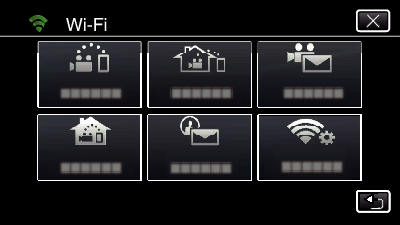
اضغط ”نقاط الوصول“.
(التشغيل على هذه الكاميرا)
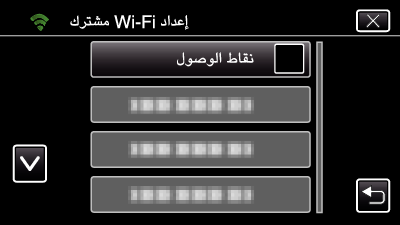
اضغط ”أضف“.
(التشغيل على هذه الكاميرا)
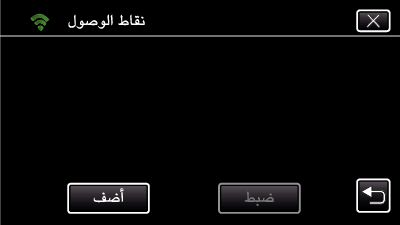
اضغط ”تسجيل WPS سهل“.
(التشغيل على هذه الكاميرا)
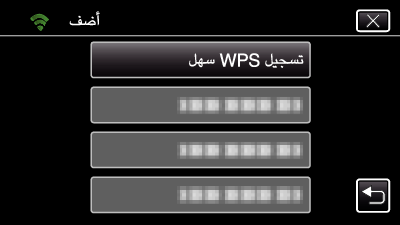
قم بتنشيط WPS بنقطة الاتصال (موجه LAN اللاسلكي) خلال دقيقتان.
لتنشيط WPS، راجع دليل التعليمات الخاص بالجهاز المستخدم.
بعد إتمام التسجيل، اضغط على ”OK“ الموجود على شاشة الكاميرا.
(التشغيل على هذه الكاميرا)
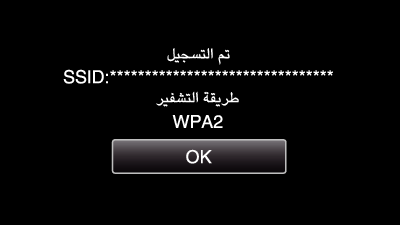
البحث والتسجيل
اضغط ”MENU“.
(التشغيل على هذه الكاميرا)
_IZYUILvdsdgwox.png)
حيث تظهر القائمة العلوية.تظهر قائمة .
أضغط أيقونة ”Wi-Fi“ (  ) .
) .
(التشغيل على هذه الكاميرا)
_UJDCILkrscevgk.png)
اضغط ”إعداد Wi-Fi مشترك“.
(التشغيل على هذه الكاميرا)
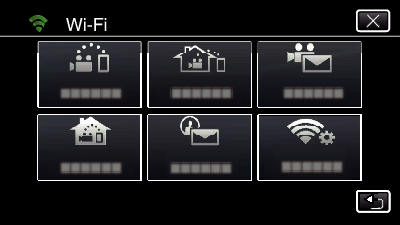
اضغط ”نقاط الوصول“.
(التشغيل على هذه الكاميرا)
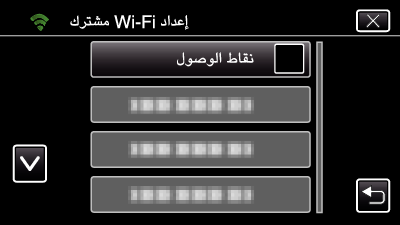
اضغط ”أضف“.
(التشغيل على هذه الكاميرا)
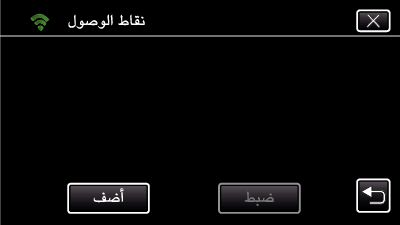
اضغط ”بحث“.
(التشغيل على هذه الكاميرا)
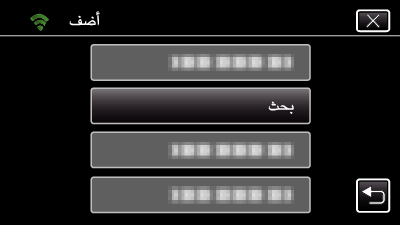
تظهر نتائج البحث على شاشة الكاميرا.
اضغط على اسم (SSID) لنقطة الاتصال المرغوب فيها من قائمة نتائج البحث.
(التشغيل على هذه الكاميرا)
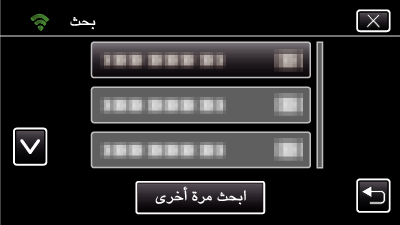
تسجيل كلمة المرور.
(التشغيل على هذه الكاميرا)
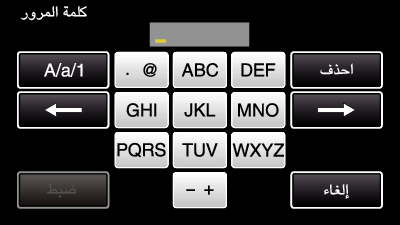
المس لوحة المفاتيح الظاهرة على الشاشة لإدخال الحروف. يتغير الحرف مع كل لمسة.
”ABC“، على سبيل المثال، أدخل ”A“ بالضغط مرة واحدة، ”B“ أو بالضغط مرتين، أو ”C“ بالضغط ثلاث مرات.
اضغط فوق ”احذف“ لحذف أي حرف.
اضغط فوق ”إلغاء“ للإنهاء.
اضغط على ”A/a/1“ لتحديد نوع إدخال الحرف بين الأحرف الكبيرة أو الصغيرة أو الرقم.
اضغط فوق ![]() أو
أو ![]() للتحرك لمسافة واحدة إلى اليسار أو اليمين.
للتحرك لمسافة واحدة إلى اليسار أو اليمين.
لا يتطلب الأمر إدخال كلمة المرور إذا كان موجه LAN اللاسلكية غير مؤمن بإعدادات الأمان.
بعد إتمام التسجيل، اضغط على ”OK“ الموجود على شاشة الكاميرا.
(التشغيل على هذه الكاميرا)
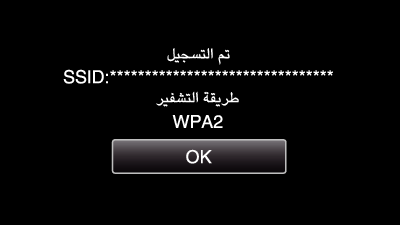
التسجيل اليدوي
اضغط ”MENU“.
(التشغيل على هذه الكاميرا)
_IZYUILvdsdgwox.png)
حيث تظهر القائمة العلوية.تظهر قائمة .
أضغط أيقونة ”Wi-Fi“ (  ) .
) .
(التشغيل على هذه الكاميرا)
_UJDCILkrscevgk.png)
اضغط ”إعداد Wi-Fi مشترك“.
(التشغيل على هذه الكاميرا)
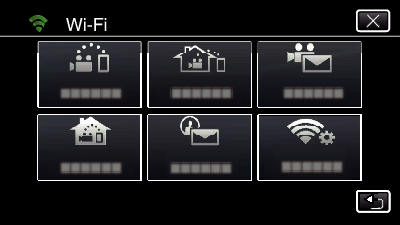
اضغط ”نقاط الوصول“.
(التشغيل على هذه الكاميرا)
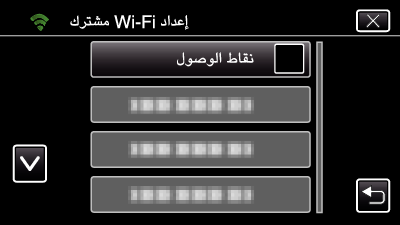
اضغط ”أضف“.
(التشغيل على هذه الكاميرا)
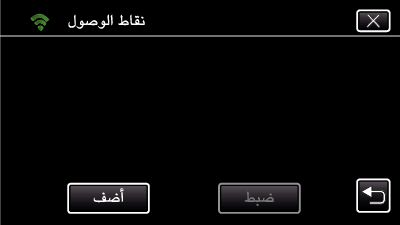
اضغط ”يدوي“.
(التشغيل على هذه الكاميرا)
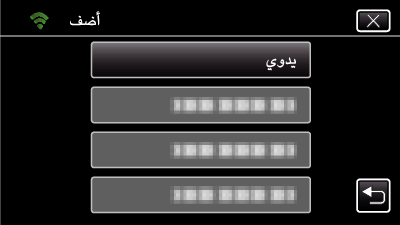
أدخل اسم (SSID) نقطة الوصول (موجه LAN اللاسلكي) ثم اضغط ”ضبط“.
(التشغيل على هذه الكاميرا)
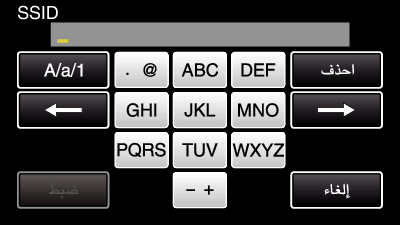
المس لوحة المفاتيح الظاهرة على الشاشة لإدخال الحروف. يتغير الحرف مع كل لمسة.
”ABC“، على سبيل المثال، أدخل ”A“ بالضغط مرة واحدة، ”B“ أو بالضغط مرتين، أو ”C“ بالضغط ثلاث مرات.
اضغط فوق ”احذف“ لحذف أي حرف.
اضغط فوق ”إلغاء“ للإنهاء.
اضغط على ”A/a/1“ لتحديد نوع إدخال الحرف بين الأحرف الكبيرة أو الصغيرة أو الرقم.
اضغط فوق ![]() أو
أو ![]() للتحرك لمسافة واحدة إلى اليسار أو اليمين.
للتحرك لمسافة واحدة إلى اليسار أو اليمين.
حدد نوع طريقة التصديق (الأمن).
(التشغيل على هذه الكاميرا)
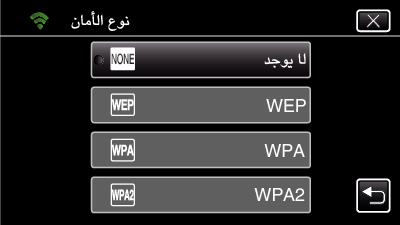
حدده تبعًا لإعداد الموجه.
عندما تكون طريقة التصديق غير معينة على ”لا يوجد“، أدخل كلمة المرور واضغط ”ضبط“.
(التشغيل على هذه الكاميرا)
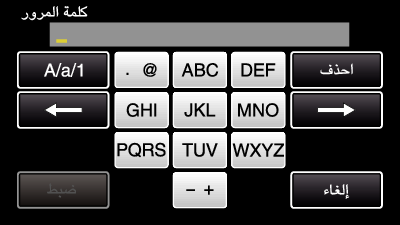
المس لوحة المفاتيح الظاهرة على الشاشة لإدخال الحروف. يتغير الحرف مع كل لمسة.
”ABC“، على سبيل المثال، أدخل ”A“ بالضغط مرة واحدة، ”B“ أو بالضغط مرتين، أو ”C“ بالضغط ثلاث مرات.
اضغط فوق ”احذف“ لحذف أي حرف.
اضغط فوق ”إلغاء“ للإنهاء.
اضغط على ”A/a/1“ لتحديد نوع إدخال الحرف بين الأحرف الكبيرة أو الصغيرة أو الرقم.
اضغط فوق ![]() أو
أو ![]() للتحرك لمسافة واحدة إلى اليسار أو اليمين.
للتحرك لمسافة واحدة إلى اليسار أو اليمين.
بعد إتمام التسجيل، اضغط على ”OK“ الموجود على شاشة الكاميرا.
(التشغيل على هذه الكاميرا)
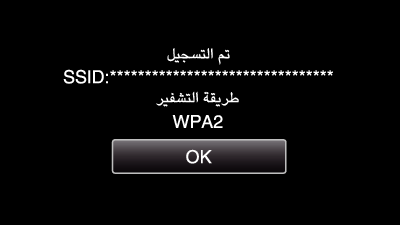
تسجيل عبر WPS PIN
اضغط ”MENU“.
(التشغيل على هذه الكاميرا)
_IZYUILvdsdgwox.png)
حيث تظهر القائمة العلوية.تظهر قائمة .
أضغط أيقونة ”Wi-Fi“ (  ) .
) .
(التشغيل على هذه الكاميرا)
_UJDCILkrscevgk.png)
اضغط ”إعداد Wi-Fi مشترك“.
(التشغيل على هذه الكاميرا)
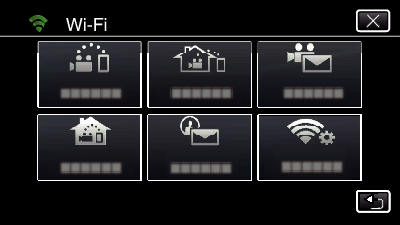
اضغط ”نقاط الوصول“.
(التشغيل على هذه الكاميرا)
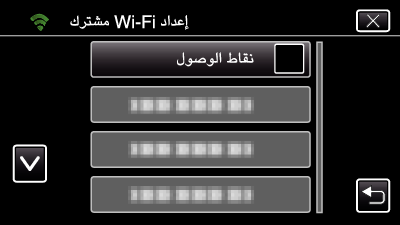
اضغط ”أضف“.
(التشغيل على هذه الكاميرا)
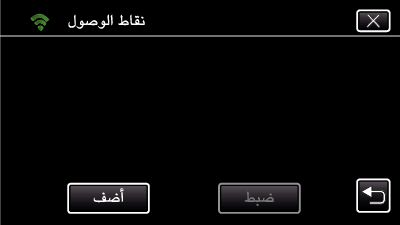
اضغط ”WPS PIN“.
(التشغيل على هذه الكاميرا)
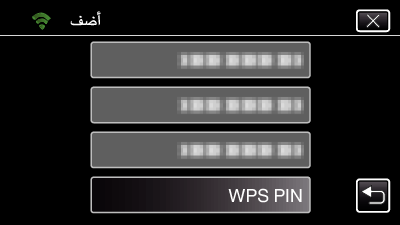
يظهر رمز PIN.
أدخل رمز PIN المعروض على الكاميرا في نقطة الاتصال (موجه LAN اللاسلكي).
لتعرف على التفاصيل الخاصة بإدخال رمز PIN، راجع دليل التعليمات الخاص بالجهاز المستخدم.
اضغط ”بدء“.
(التشغيل على هذه الكاميرا)
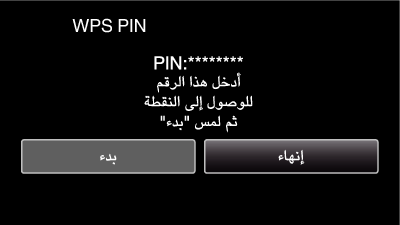
المس ”بدء“ بعد إدخال رمز التعريف الشخصي PIN بموجه LAN اللاسلكية.
(لا يمكن إنشاء الاتصال إذا تم لمس ”بدء“ قبل إدخال الرمز.)
بعد إتمام التسجيل، اضغط على ”OK“ الموجود على شاشة الكاميرا.
(التشغيل على هذه الكاميرا)
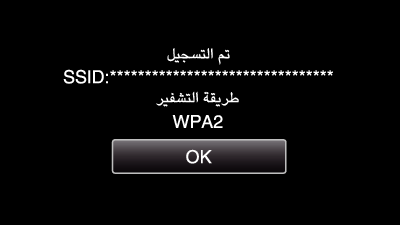
تحرير إعدادات LAN لنقطة الاتصال (موجه LAN اللاسلكي)
قم بالتغيير وفقًا لذلك عندما تريد تثبيت عنوان IP للكاميرا.
اضغط ”MENU“.
(التشغيل على هذه الكاميرا)
_IZYUILvdsdgwox.png)
حيث تظهر القائمة العلوية.تظهر قائمة .
أضغط أيقونة ”Wi-Fi“ (  ) .
) .
(التشغيل على هذه الكاميرا)
_UJDCILkrscevgk.png)
اضغط ”إعداد Wi-Fi مشترك“.
(التشغيل على هذه الكاميرا)
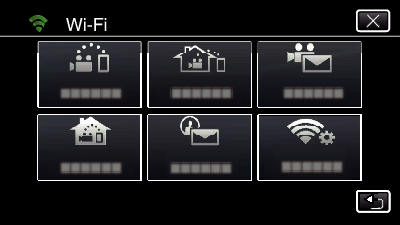
اضغط ”نقاط الوصول“.
(التشغيل على هذه الكاميرا)
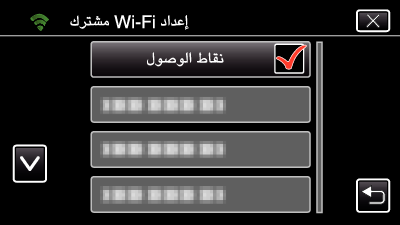
اضغط على نقطة الوصول لتغيير الإعدادات.
(التشغيل على هذه الكاميرا)
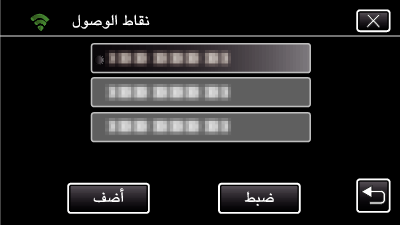
اضغط ”إعدادات LAN“.
(التشغيل على هذه الكاميرا)
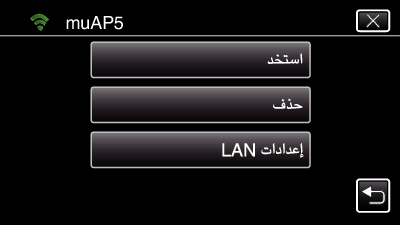
اضغط ”استخد“ لاستخدام نقطة الاتصال المختارة.
اضغط ”حذف“ لحذف نقطة الاتصال المسجلة.
تنفيذ إعدادات LAN. (عند ضبط ”DHCP“ على ”إيقاف“)
(التشغيل على هذه الكاميرا)

بعد الإعداد، اضغط ”OK“.
تتكون إعدادات LAN من العناصر التالية.
|
DHCP |
تشغيل: يحصل على عنوان IP من خادم DHCP تلقائيًا. |
|
عنوان IP |
أدخل عنوان IP. |
|
قناع الشبكة الفرعية |
أدخل قناع الشبكة الفرعية. |
|
العبّارة الافتراضية |
أدخل البوابة الافتراضية. |
|
DNS الأساسي / |
أدخل عناوين IP الخاصة بخوادم DNS الأساسية والثانوية. |
